![]() Estas funcións só están dispoñibles nas configuracións do programa Estándar e Profesional.
Estas funcións só están dispoñibles nas configuracións do programa Estándar e Profesional.
![]() Aquí xa aprendemos a usar
Aquí xa aprendemos a usar ![]() formato condicional con cor de fondo.
formato condicional con cor de fondo.
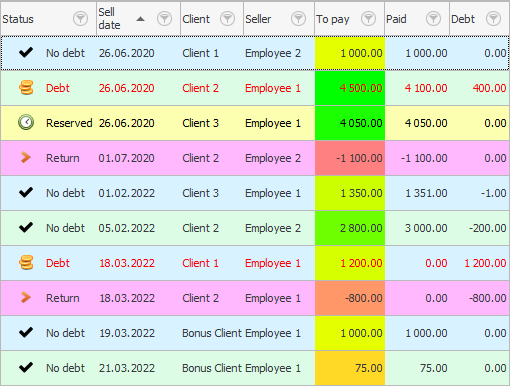
E agora imos no módulo "Vendas" cambiar o tipo de letra para aqueles pedidos que teñan débeda. Entón, os empregados definitivamente non se esquecerán de cobrar un recargo. Imos ao equipo que xa coñecemos "Formato condicional" .
![]() Lea por que non poderá ler as instrucións en paralelo e traballar na xanela que aparece.
Lea por que non poderá ler as instrucións en paralelo e traballar na xanela que aparece.
Aínda que xa temos unha condición para resaltar os valores na táboa, fai clic no botón " Novo " para engadir unha nova condición. Neste exemplo, mostrarémosche como se poden combinar varias regras para o formato condicional.
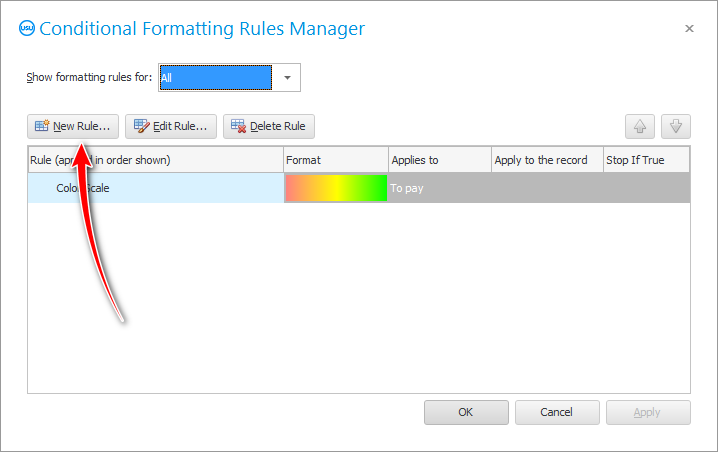
Na xanela que aparece, seleccione o efecto especial ' Formatar só as celas que conteñan '. A continuación, seleccione o signo de comparación " Maior que ". Establece o valor en ' 0 '. A condición será: ' o valor é maior que cero '. E ao final, só queda establecer o tipo de letra para tales valores facendo clic no botón " Formato ".
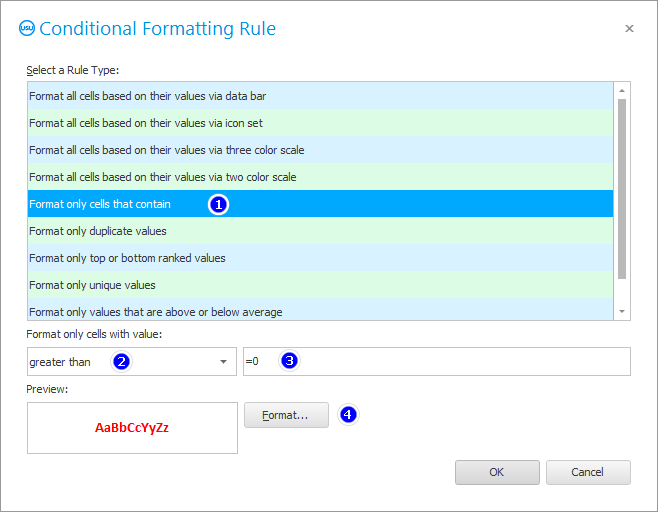
Queremos chamar a atención dos usuarios sobre pedidos que teñen débeda. Todo o relacionado co diñeiro é moi importante. Polo tanto, poñemos o tipo de letra en negra , máis grande e vermella .
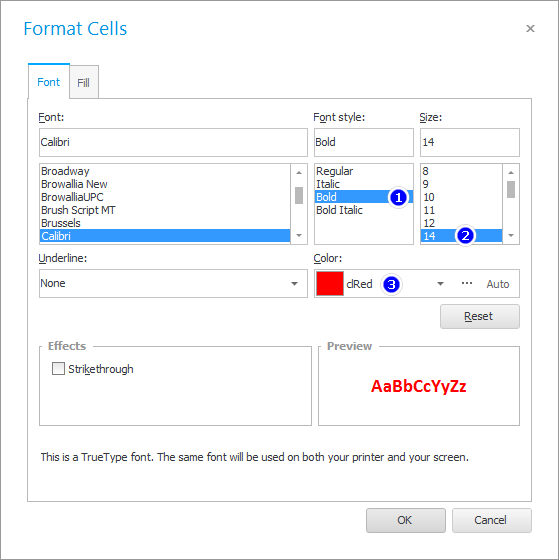
Volveremos á xanela anterior, só que agora terá dúas condicións de formato. Para a nosa segunda condición, seleccione o campo " Débeda " para que aquí cambie o tipo de letra.
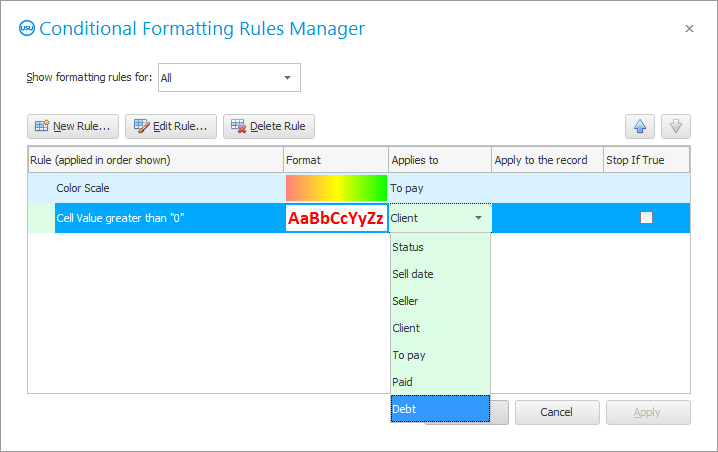
Como resultado, obteremos esta imaxe. Ademais de destacar os pedidos máis valiosos, o importe da débeda agora será moito máis perceptible.
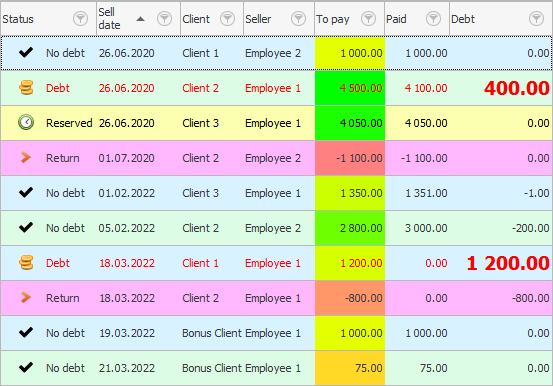
Hai situacións especiais nas que quere cambiar o tipo de letra nunha caixa de texto . Por exemplo, imos entrar no módulo "Clientes" e prestar atención ao campo "Teléfono móbil" . Podes facelo para que se resalten os clientes con números de teléfono dun determinado operador de telefonía móbil, por exemplo, que comezan por " +7999 ".
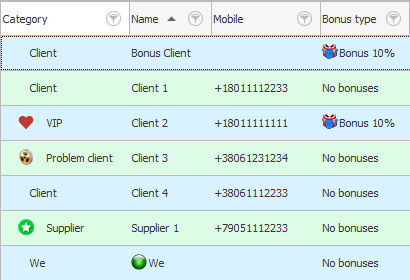
Escolle un equipo "Formato condicional" . A continuación, engadimos unha nova regra de formato " Usar unha fórmula para determinar que celas formatar ".
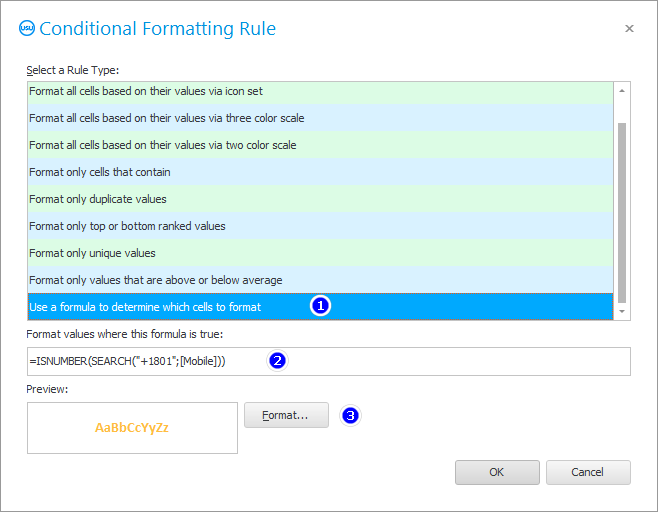
A continuación, reescriba coidadosamente a fórmula, que se mostra na imaxe de abaixo.
Nesta fórmula, buscamos texto que debería incluírse nun campo específico. O nome do campo indícase entre corchetes.
Entón só queda escoller unha fonte para os valores que se destacarán. Imos cambiar só a cor e o grosor dos personaxes.
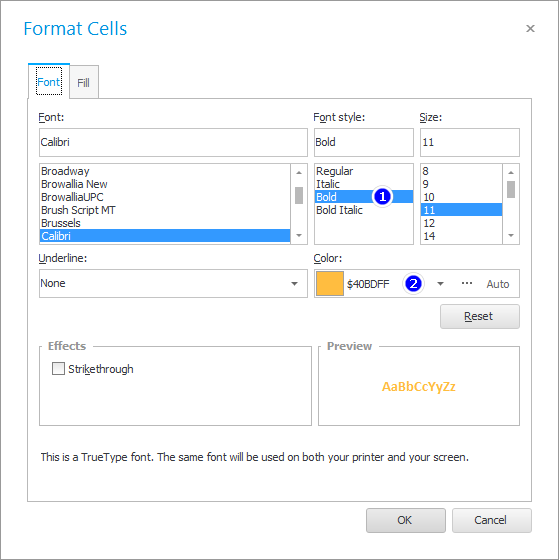
Apliquemos unha nova condición de formato ao campo " Teléfono móbil ".
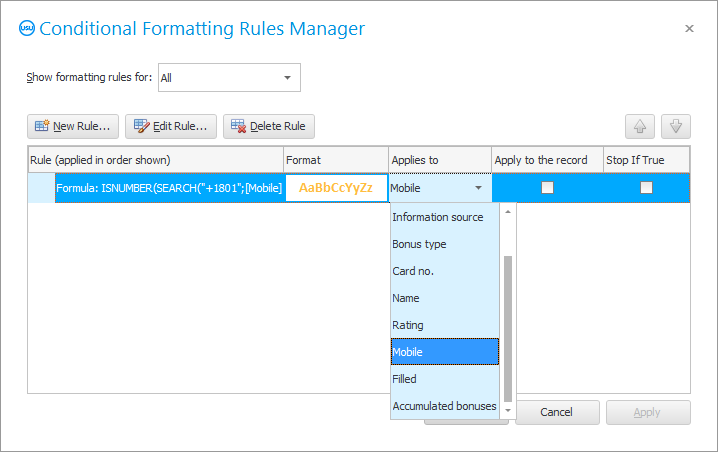
E aquí está o resultado!
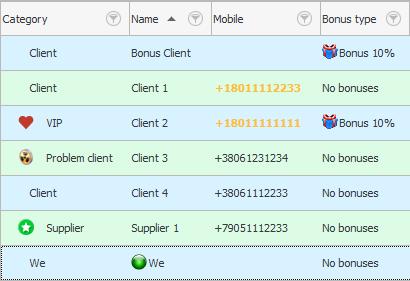
![]() Incluso hai unha oportunidade única -
Incluso hai unha oportunidade única - ![]() incrustar gráfico .
incrustar gráfico .
Vexa a continuación outros temas útiles:
![]()
Sistema de contabilidade universal
2010 - 2024